Oglas
Koristite Ubuntu? Evo kako dobiti najnoviju verziju.
Prije nekoliko tjedana Canonical je objavio novu verziju Ubuntua, 14.04 "Trusty Tahr." Uzeli smo detaljno je pogledao i pokazao zašto trenutni korisnici trebaju nadograditi i zašto bi korisnici Windows XP trebali prebacite se na njega. Ali nikada nismo razgovarali o tome kako napraviti nadogradnju ako ste trenutni korisnik - spomenuli smo kako možete stvoriti medij za pokretanje za to. A nadogradnja je važna - imamo dosta članaka o različiti različiti aspekti Ubuntua koji se mogu ažurirati Ažuriranje Ubuntu OS-a i aplikacija: Osnove koje bi svaki Ubuntu korisnik trebao znatiAžuriranje vašeg Ubuntu operativnog sustava i njegovih instaliranih aplikacija prilično je jednostavan postupak, ali djeluje vrlo različito od Windows-a. Sav softver koji instalirate iz softvera Ubuntu Software dolazi iz Ubuntuova softvera ... Čitaj više i zašto biste to trebali učiniti Zašto uvijek trebate ažurirati svoju Ubuntu instalaciju ažuriranu [Linux] Čitaj više ako niste uvjereni
Nemajte straha - nadograditi trenutnu Ubuntu instalaciju je jednostavno.
Instalirajte ažuriranja
Prije nego što započnete, provjerite jeste li instalirali sva ažuriranja koja su dostupna za vašu trenutnu verziju. To možete učiniti otvaranjem aplikacije Software Updates ili pokretanjem naredbe sudo apt-dobijte ažuriranje && sudo apt-get dist-upgrade. Ovo je važno: neka ažuriranja rješavaju programske pogreške koje bi u suprotnom mogle uzrokovati probleme tijekom nadogradnje.
Izradite sigurnosnu kopiju podataka

Osim toga, prije nego što započnete, osigurajte sigurnosnu kopiju svih podataka. Ubuntu nadogradnje obično rade vrlo dobro većinu vremena, ali uvijek postoji šansa da se nešto dogodi s obzirom da su postavke svakog korisnika drugačije.
Moja najdraža dva favorita su Deja Dup, jednostavan alat za izradu sigurnosnih kopija Déjà Dup - savršeni Linux softver za sigurnosnu kopiju Čitaj više i CrashPlan, sofisticiranija opcija Kako izraditi sigurnosnu kopiju računala međusobno putem Interneta pomoću programa Crash Plan PersonalIzrada sigurnosne kopije podataka na vašem računalu od vitalnog je značaja. Ipak, ne rade svi u vezi s tim. Zašto? Jer sigurnosno kopiranje računala ostaje malo boli. Ako posjedujete više od jednog računala, ... Čitaj više . Ili možete jednostavno ručno prenijeti datoteke na vanjski pogon. Nije važno što radite, sve dok je sve sigurno i pohranjeno negdje van vašeg računala.
poboljšanje

Sad, ako pokrećete Ubuntu 13.10 10 načina da se Ubuntu 16.04 osjeća kao kod kućeUbuntu 16.04 je LTS izdanje, tako da dobivate pet godina ažuriranja i ne morate se brinuti instalirati novu verziju neko vrijeme. Ali što učiniti nakon što instalirate Ubuntu ... Čitaj više , trebali ste već dobiti obavijest koja vas poziva da nadogradite na Ubuntu 14.04. To će biti mali dijaloški okvir koji će se pojaviti kada pokrenete računalo, kao što je gore prikazano. Ako iz nekog razloga ne primite obavijest, nadogradnju možete prisiliti naredbom sudo update-manager -d.
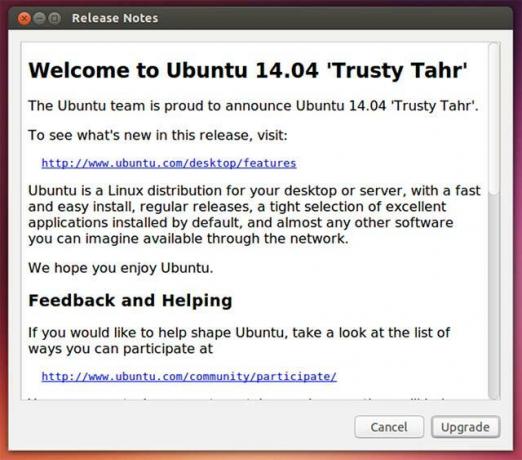
Ako se odlučite za nadogradnju, pokrenut će se uslužni program za nadogradnju. Ažurirat će ne samo sistemske pakete, već i sve vaše aplikacije. Zbog toga će nadogradnja najvjerojatnije trajati nekoliko sati - to je puno paketa za preuzimanje.
Od Ubuntu-a 12.04 LTS
Ako imate Ubuntu 12.04 LTS, možda se pitate zašto ne dobivate obavijest o nadogradnji, iako biste trebali biti obaviješteni o novim izdanjima LTS-a. To je zbog toga što Canonical ne ažurira ovo ažuriranje na 12.04 korisnika do prvog izdanja 14.04: 14.04.1., Što će vjerojatno biti stabilnije od trenutnog izdanja.
Ne želite čekati? Ne morate. Da biste započeli nadogradnju, sve što trebate je pokrenuti naredbu sudo update-manager -d. Ispod uobičajenog alata za ažuriranje vidjet ćete upit za ažuriranje:
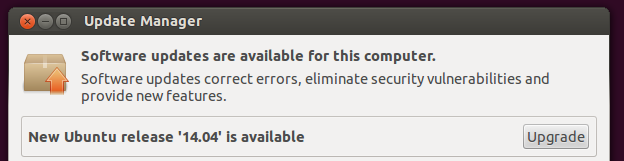
Međutim, kada se 14.04.1. Objavljuje u srpnju, trebali biste vidjeti obavijest u gornjem dijelu zaslona ažuriranja softvera. Trebao bi izgledati slično gornjoj snimci zaslona, ali s navedenim ispravnim verzijama.
Od drugih
Ako koristite bilo koje drugo izdanje Ubuntua (poput 13.04, 12.10 ili čak 10.04 LTS), ozbiljno trebate razmotriti nadogradnju na 14.04 da biste nastavili primati podršku i imati koristi od novih značajki.
Teoretski još uvijek možete koristiti ovu rutu nadogradnje da biste došli do 14.04, ali to neće biti ugodno iskustvo. Glavni problem je što ne možete nadograditi izravno s bilo kojeg izdanja do 14.04., Možete preuzeti samo dopuštene rute nadogradnje. Na primjer, to znači da bi korisnik 12,10 trebao nadograditi na 13,04, potom 13,10, a potom 14,04 da bi stigao do predviđene verzije. 10.04 korisnik bi trebao nadograditi na 12.04 prije nadogradnje na 14.04 (jer su dopuštene nadogradnje LTS na LTS).
Dakle, ne samo da postoji puno koraka za nadogradnju do dosega 14.04 (koji za preuzimanje trebaju puno vremena svi potrebni paketi), ali postoji mnogo promjena u svakom izdanju koje mogu uzrokovati probleme na protežu. U suštini, to znači da jednostavno ne vrijedi vrijeme i prilično visok rizik da će se nešto pokvariti.
Možete pokušati put nadogradnje ako želite, ali umjesto toga preporučujem vam da samo izvršite novu instalaciju. Možeš nadogradite bez gubitka datoteka Kako nadograditi ili prebaciti Linux distros bez brisanja datotekaDa li vam se često prebacuje s Linux distribucije? Htjet ćete naučiti ovaj trik. Čitaj više pomoću zasebne kućne particije, no sigurnosna kopija još uvijek se preporučuje.
Zaključak
Znati kako nadograditi Ubuntu instalaciju vrlo je važno jer je to lako napraviti i možete imati koristi od svih poboljšanja. Čak i ako vam se ne sviđa često nadograđivanje, ipak je dobra ideja nadograditi na 14,04 LTS tako da nećete morati nadograditi još 5 godina ako vam se ne sviđa.
Koje probleme vidite tijekom nadogradnje? Imate li još kakvih rezervnih preporuka? Javite nam u komentarima!
Slikovni krediti: Sretna koza Via Shutterstock
Danny je stariji profesor na Sveučilištu Sjeverni Teksas koji uživa u svim aspektima softvera otvorenog koda i Linuxa.